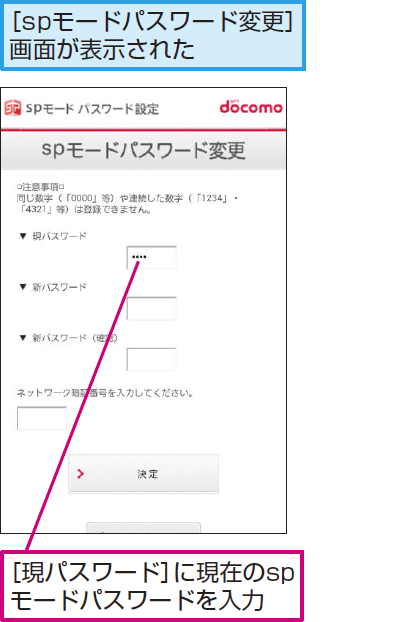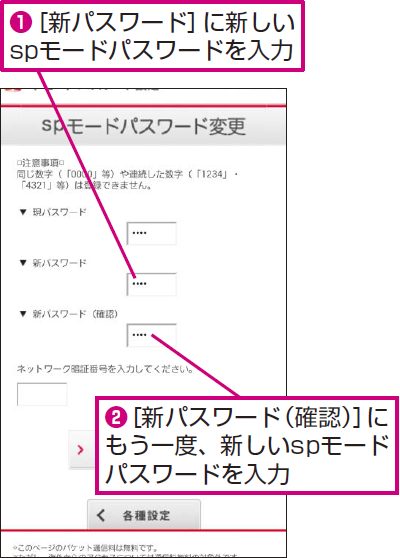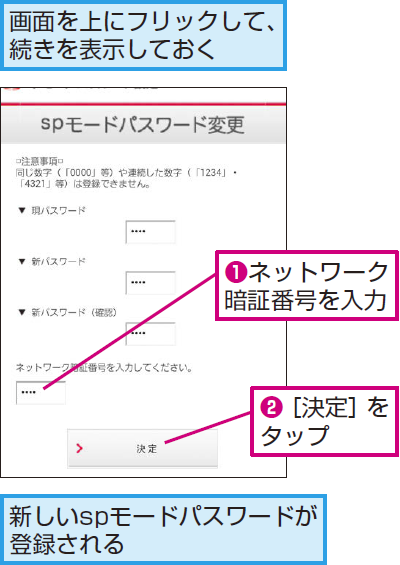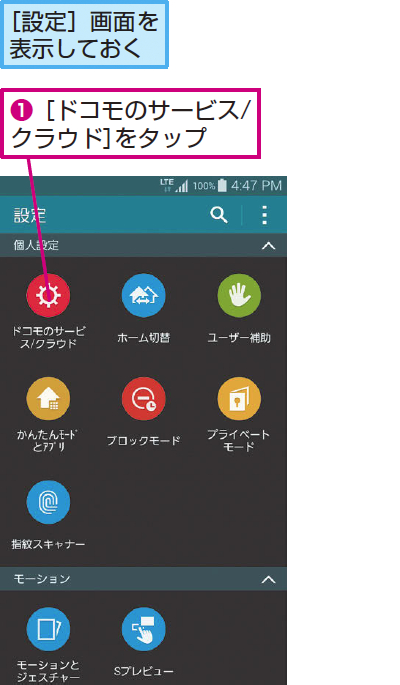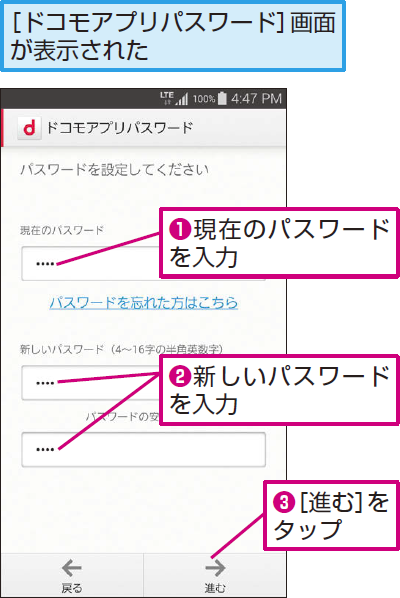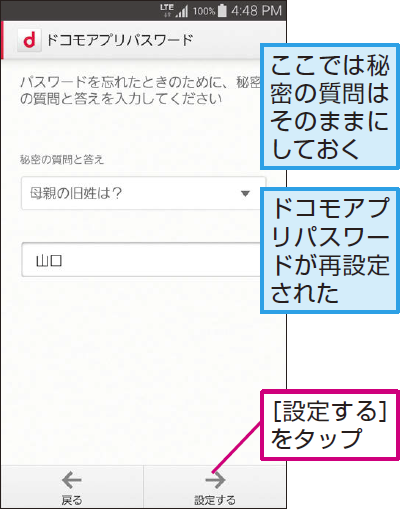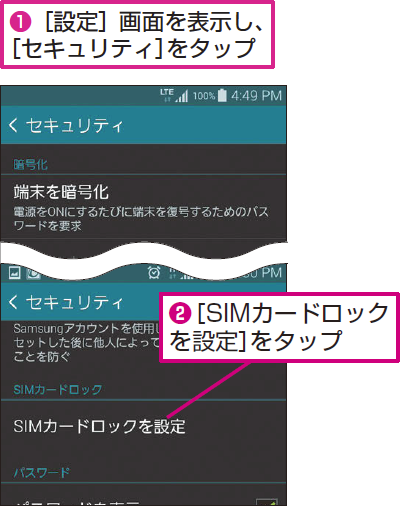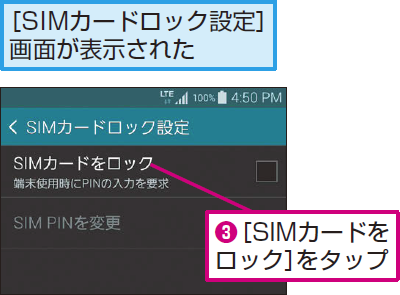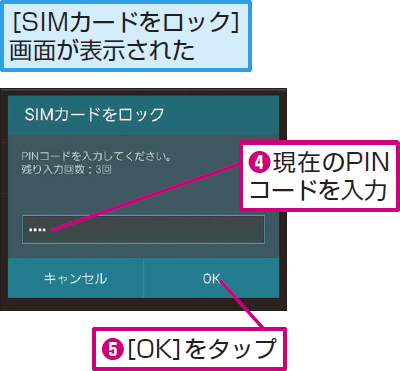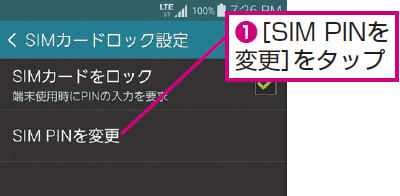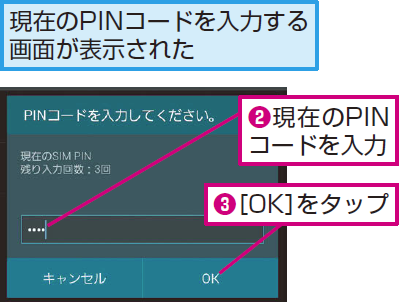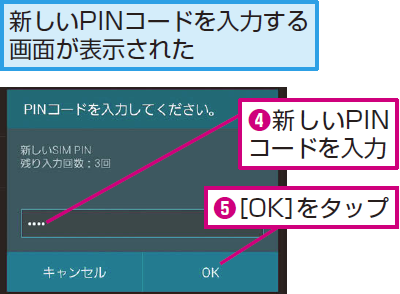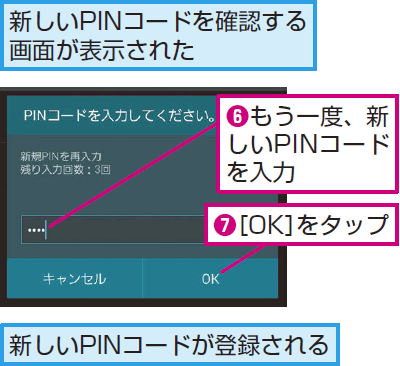困った&疑問
さまざまなパスワードを変更するには
主なパスワードの一覧
| パスワード名 | 利用される場面 | 変更方法 |
|---|---|---|
| ネットワーク暗証番号 | My docomoから契約内容の変更や申し込みをするときなど | 「HINT ネットワーク暗証番号を変更するには」を参照 |
| spモードパスワード | spモードメールの設定変更、dマーケット/Google Playでの決済など | 「spモードパスワードを変更する」を参照 |
| ドコモアプリパスワード | ドコモバックアップなど | 「ドコモアプリパスワードを変更する」を参照 |
| PINコード | ドコモminiUIMカードのロック | 「PINコードを変更する」を参照 |
| セキュリティーキー | オールリセットなど | [設定]-[アプリケーションロック]-[セキュリティキー変更]から変更できる |
HINTネットワーク暗証番号を変更するには
NTTドコモの回線契約時に設定する「ネットワーク暗証番号」は、Mydocomoなどで変更できます。忘れてしまったときは、ドコモショップで再登録できますが、免許証などの本人確認書類などが必要です。
spモードパスワードを変更する
1[spモードパスワード変更]画面を表示する
2現在のspモードパスワードを入力する
3新しいspモードパスワードを 入力する
4新しいspモードパスワードを登録する
ドコモアプリパスワードを変更する
1ドコモアプリパスワードを変更する
2ドコモアプリパスワードを再設定する
3秘密の質問を再設定する
PINコードを変更する
1SIMカードをロックする
2PINコードを変更する
HINTPINコードって何?
「PINコード」は「ドコモminiUIMカード」の不正利用を防ぐための暗証番号です。設定すると、起動時にPINコードを入力しない限り、正しく起動できず、NTTドコモの回線に接続できなくなります。初期状態では「0000」が設定されています。ロック解除などに使う暗証番号も「PIN」と呼ぶことがあります。
GALAXY S5の使い方をまとめて読もう!
GALAXY S5 使い方解説記事まとめ
GALAXY S5 使い方解説記事まとめ

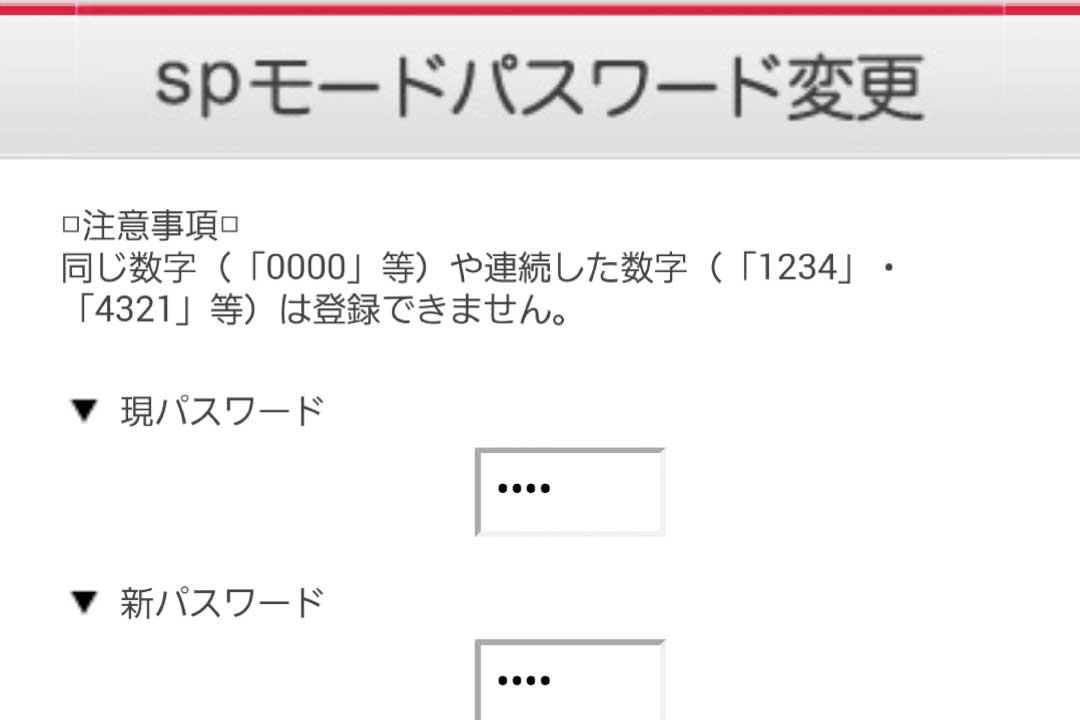
![[spモードパスワード変更]画面を表示する](https://dekiru.net/contents/337/img/3377601.png)